win10升级不能上网怎么办 win10升级后无法上网解决方法
时间:2021-01-05作者:xinxin
许多用户长时间没有对win10系统进行更新升级,导致一些程序在运行时常常容易出现不兼容或者崩溃的现象在,但是有用户在给win10系统进行升级之后,发现电脑不能够上网了,那么win10升级不能上网怎么办呢?接下来小编就来告诉大家win10升级后无法上网解决方法。
推荐下载:window10纯净版64位
具体方法:
1、使用win+x快捷键打开菜单,选择“命令提示符(管理员)(A)”,如下图所示:
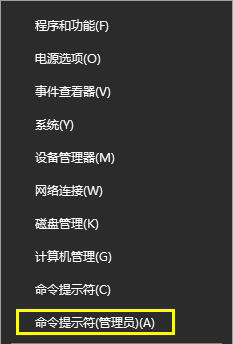
2、进入到命令提示符界面后,输入“ipconfig/flushdns”命令按回车,如下图所示:

3、接着输入“netsh winsock reset catalog”命令按回车,如下图所示:

4、最后输入“netsh int ip reset ”命令按回车,重启电脑就可以上网了,如下图所示:
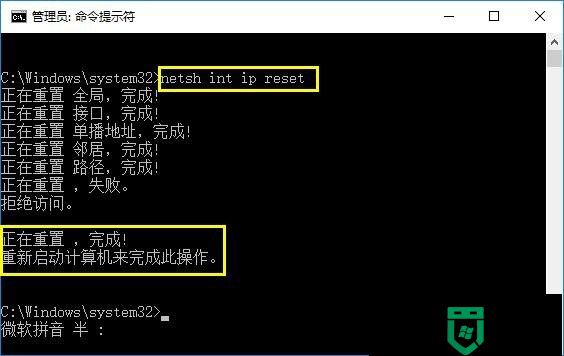
关于win10升级后无法上网解决方法就和大家介绍到这里了,有遇到相同问题的用户可参考本文中介绍的步骤来进行修复,希望能够对大家有所帮助。

